มีใครที่มีงานหลักเป็นการนำเสนอหรือบรรยายไหมครับ?
คนฟังอาจหลับ หรือไม่หลับแต่จำได้บรรทัดเดียว อีกสองสามวันก็ลืมหมด
แน่นอนผมก็คนหนึ่งที่นำเสนอบ่อย ผมพยายามทำสุดฤทธิ์เพื่อไม่ให้คนฟังหลับ
เช่นเล่าเรื่องขำๆ รวมกับทำภาพเคลื่อนไหวใน PowerPoint
มีอยู่ช่วงหนึ่งผมทำจนเกือบเป็นการ์ตูนทั้งชุด แต่ดูไปสักพักหนึ่งคนฟังก็จะเบื่อ
ผมพบว่าเทคนิกดีที่สุดในการสอนคือให้คนฟังมีส่วนร่วม เช่นถามคำถามง่ายๆ
หรือถามลอยๆ แล้วให้คนฟังตะโกนตอบ แบบไม่ต้องอายอะไรมาก
ดังนั้นวิธีดีที่สุดคือทำ PowerPoint ให้เปลี่ยนแปลงภาพไปได้ตามคำตอบของคนฟัง
การทำ animation ต้องไม่มากเกิน ไม่เยอะจนเวียนหัว
ซึ่งจริงๆแล้วมันยิ่งยากขึ้นสำหรับคนทำ แต่ไม่ยากเกินไป ลองดูภาพนี้

เป็นการประเมินความเสี่ยงอย่างง่าย แบบเป็นตาราง 4x4 สมมุติเรายกตัวอย่างสารเคมีขึ้นมาตัวหนึ่ง
จากนั้นก็ให้คนฟังช่วยกันเลือกอันตรายและโอกาสเกิด โดยทุกครั้งที่คนฟังเลือกเราก็จะ
เปลี่ยนค่าไปตามที่เลือก ที่สำคัญคือทำไปเรื่อยๆ แบบไม่สิ้นสุด
ไม่ใช่ในแนวคลิ๊กสองสามทีแล้วจบสไลด์ เช่นตัวอย่าง เมื่อคนฟังเลือก 2x2

หรือคนฟังเลือก 3x3

(คนฟังเลือกอะไรก็ได้ เช่น 2x3 แต่ไม่ได้ทำตัวอย่างมา)
วิธีทำคือ เราต้องสร้างคอมโปเนนต์ที่สำคัญสำหรับงานนี้คือ
1.พื้นสีดำ เป็นสี่เหลี่ยมขนาดเท่ากับพื้นที่แสดงผล อยู่ชั้นล่างสุดของ PowerPoint
(PowerPoint มีชั้นเหมือนกับ Photoshop วัตถุอันหนึ่งก็ชั้นหนึ่งเลย)
2. สี่เหลี่ยม (Rectangle 12 และ 13) เป็นสีขาว อยู่ในชั้นกลาง
เพื่อทำให้ตัวอักษรในชั้นบนสุดซึ่งเป็นตัวอักษรดำ มองเห็นได้ชัด
(เพราะตัวอักษรบนสุดและพื้นล่างเป็นสีดำ แต่ตัวตรงกลางเป็นสีขาว)
3.ตารางแสดงผล อยู่ชั้นบนสุด โดยต้องมีพื้นโปร่งใส และตัวอักษรดำ ทำให้เวลาไม่มีสี่เหลี่ยม
มาแทรกกลาง จะมองไม่เห็นตัวอักษร
4. Trigger มีชื่อเหมือนที่เห็น เช่น “อันตราย 1” (PowerPoint จะตั้งชื่อวัตถุตามคำพูดที่คีย์ลงไป)

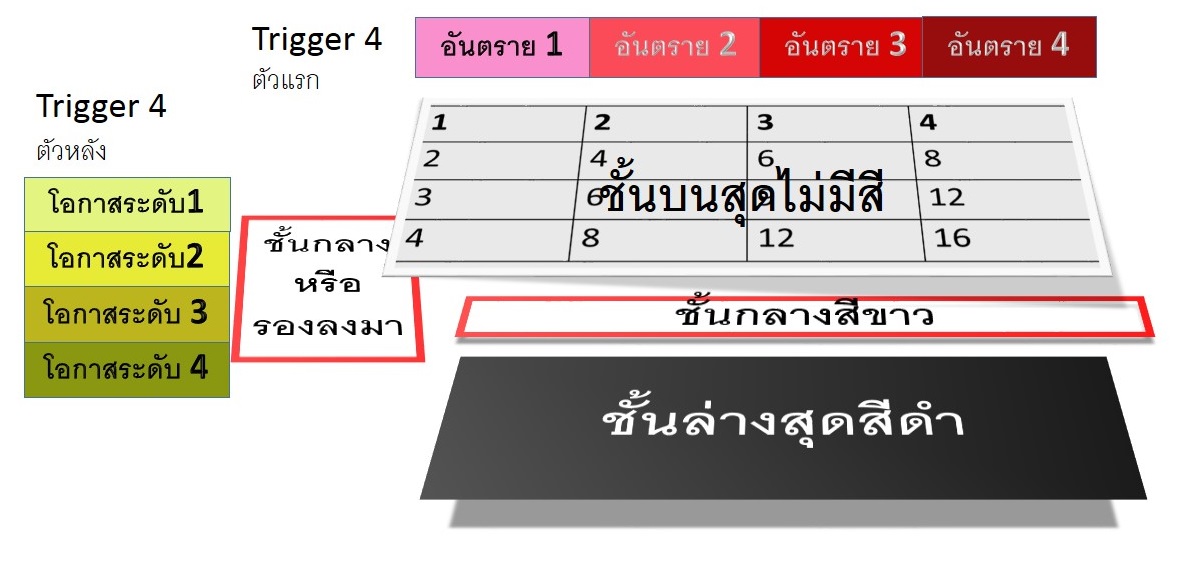
ดูภาพ Components และ Sortlayers.jpg
หลังจากวาดภาพเสร็จ เราจะทำ Animation ให้ Rectangle12 (ตัวผอมที่อยู่ในแนวนอน)
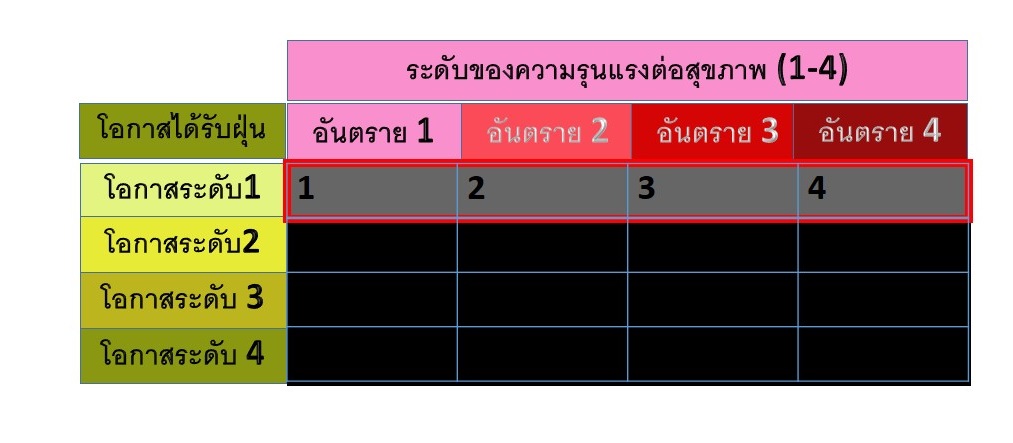
โดย Add animation เป็น Motion path ชนิดลง เราจะเริ่มทำที่การเลื่อนลง 1 ชั้น
ซึ่งจะผูก(Trigger) ไว้กับ “โอกาสระดับ 2”

ปรับความยาวของระยะทางเคลื่อนโดยใช้เม้าส์ให้ทับกับช่องที่สองของตาราง
จากนั้นเปิด Animation pane แล้วเลือก Option ตรง Timing ผูกมันไว้กับ “โอกาสระดับ 2”
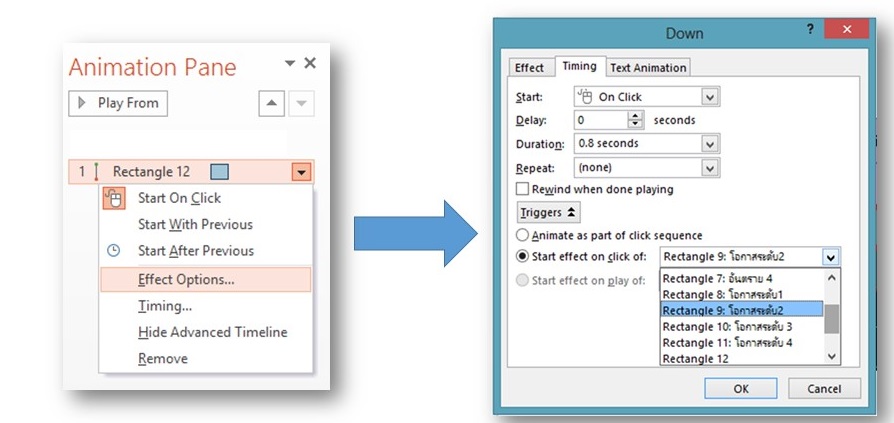
ทำเหมือนกันกับ โอกาสระดับ 3 และ 4
ส่วนโอกาสระดับหนึ่งก็ทำเหมือนกัน
แต่ต้องให้เคลื่อนไหวน้อยมากๆ เช่น 0.5 mm เพื่อให้เวลาคลิ๊ก โอกาสระดับ 1 ในตอนหลังๆ
มันจะกลับมา
ถ้าไม่ทำอะไรกับระดับ 1 เลย มันจะทำ Animation แบบไม่รู้จบไม่ได้
ส่วน Rectangle13 ก็ทำคล้ายๆกัน แต่ไม่บรรยายมาก ดูในภาพนะครับ
อย่าลืมว่าลูกศรสำหรับระดับหนึ่งต้องสั้นมากๆ
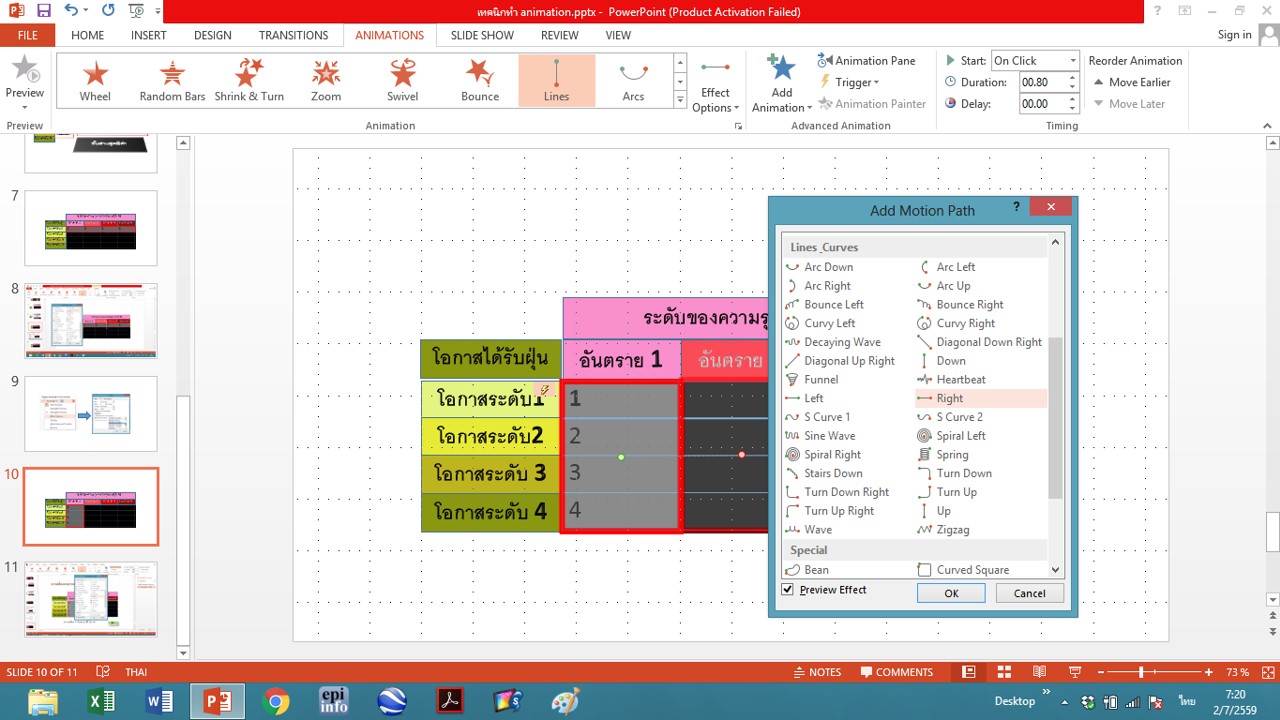
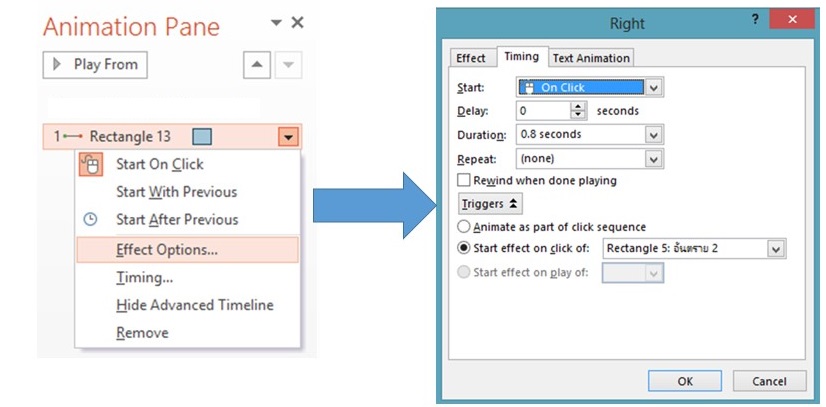
และ triggerofRect13.jpg
ภาพรวม Trigger ก็จะเป็นแบบนี้

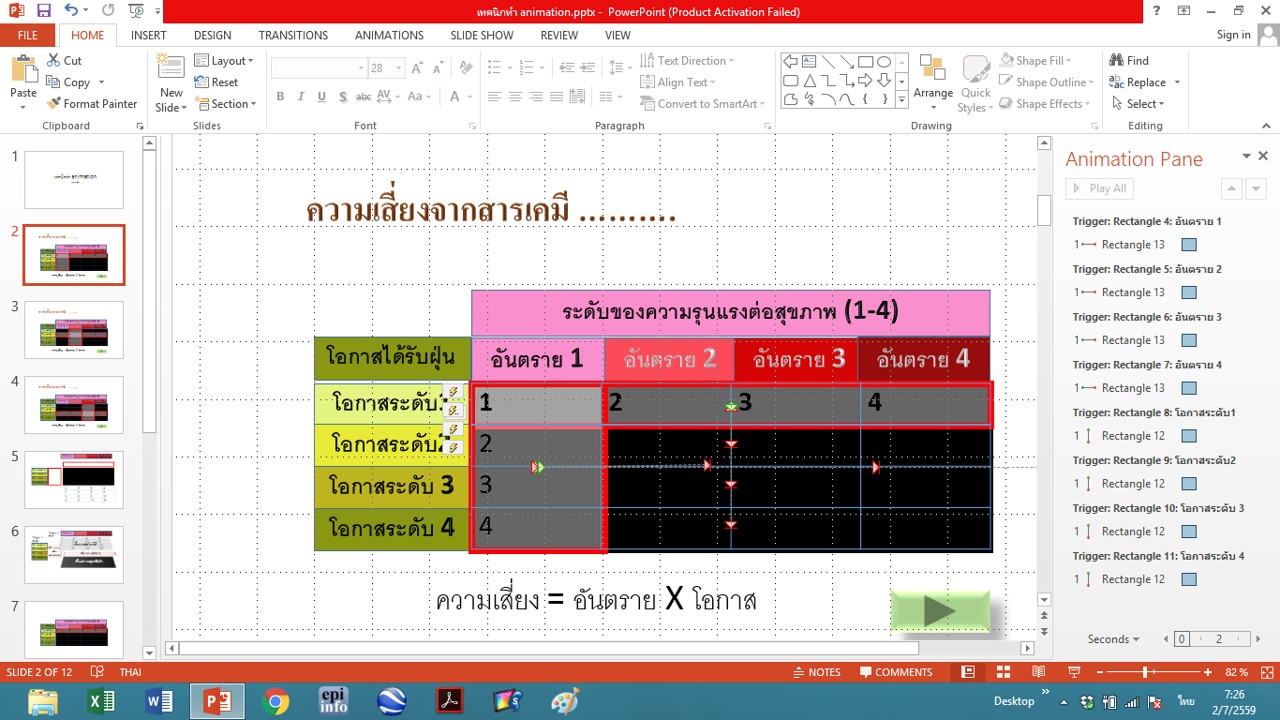
คิดว่าน่าสนใจไหม?
ผมได้ทดลองใช้หลายงานแล้วพบว่าเวิร์คมาก
ทั้งรูปแบบภายนอกที่ไม่ซับซ้อนและการมีส่วนร่วมของคนฟัง


สนใจเคล็ดลับในการสร้างภาพเคลื่อนไหวแบบตอบโต้ได้ใน PowerPoint ไหม?
คนฟังอาจหลับ หรือไม่หลับแต่จำได้บรรทัดเดียว อีกสองสามวันก็ลืมหมด
แน่นอนผมก็คนหนึ่งที่นำเสนอบ่อย ผมพยายามทำสุดฤทธิ์เพื่อไม่ให้คนฟังหลับ
เช่นเล่าเรื่องขำๆ รวมกับทำภาพเคลื่อนไหวใน PowerPoint
มีอยู่ช่วงหนึ่งผมทำจนเกือบเป็นการ์ตูนทั้งชุด แต่ดูไปสักพักหนึ่งคนฟังก็จะเบื่อ
ผมพบว่าเทคนิกดีที่สุดในการสอนคือให้คนฟังมีส่วนร่วม เช่นถามคำถามง่ายๆ
หรือถามลอยๆ แล้วให้คนฟังตะโกนตอบ แบบไม่ต้องอายอะไรมาก
ดังนั้นวิธีดีที่สุดคือทำ PowerPoint ให้เปลี่ยนแปลงภาพไปได้ตามคำตอบของคนฟัง
การทำ animation ต้องไม่มากเกิน ไม่เยอะจนเวียนหัว
ซึ่งจริงๆแล้วมันยิ่งยากขึ้นสำหรับคนทำ แต่ไม่ยากเกินไป ลองดูภาพนี้
เป็นการประเมินความเสี่ยงอย่างง่าย แบบเป็นตาราง 4x4 สมมุติเรายกตัวอย่างสารเคมีขึ้นมาตัวหนึ่ง
จากนั้นก็ให้คนฟังช่วยกันเลือกอันตรายและโอกาสเกิด โดยทุกครั้งที่คนฟังเลือกเราก็จะ
เปลี่ยนค่าไปตามที่เลือก ที่สำคัญคือทำไปเรื่อยๆ แบบไม่สิ้นสุด
ไม่ใช่ในแนวคลิ๊กสองสามทีแล้วจบสไลด์ เช่นตัวอย่าง เมื่อคนฟังเลือก 2x2
หรือคนฟังเลือก 3x3
(คนฟังเลือกอะไรก็ได้ เช่น 2x3 แต่ไม่ได้ทำตัวอย่างมา)
วิธีทำคือ เราต้องสร้างคอมโปเนนต์ที่สำคัญสำหรับงานนี้คือ
1.พื้นสีดำ เป็นสี่เหลี่ยมขนาดเท่ากับพื้นที่แสดงผล อยู่ชั้นล่างสุดของ PowerPoint
(PowerPoint มีชั้นเหมือนกับ Photoshop วัตถุอันหนึ่งก็ชั้นหนึ่งเลย)
2. สี่เหลี่ยม (Rectangle 12 และ 13) เป็นสีขาว อยู่ในชั้นกลาง
เพื่อทำให้ตัวอักษรในชั้นบนสุดซึ่งเป็นตัวอักษรดำ มองเห็นได้ชัด
(เพราะตัวอักษรบนสุดและพื้นล่างเป็นสีดำ แต่ตัวตรงกลางเป็นสีขาว)
3.ตารางแสดงผล อยู่ชั้นบนสุด โดยต้องมีพื้นโปร่งใส และตัวอักษรดำ ทำให้เวลาไม่มีสี่เหลี่ยม
มาแทรกกลาง จะมองไม่เห็นตัวอักษร
4. Trigger มีชื่อเหมือนที่เห็น เช่น “อันตราย 1” (PowerPoint จะตั้งชื่อวัตถุตามคำพูดที่คีย์ลงไป)
ดูภาพ Components และ Sortlayers.jpg
หลังจากวาดภาพเสร็จ เราจะทำ Animation ให้ Rectangle12 (ตัวผอมที่อยู่ในแนวนอน)
โดย Add animation เป็น Motion path ชนิดลง เราจะเริ่มทำที่การเลื่อนลง 1 ชั้น
ซึ่งจะผูก(Trigger) ไว้กับ “โอกาสระดับ 2”
ปรับความยาวของระยะทางเคลื่อนโดยใช้เม้าส์ให้ทับกับช่องที่สองของตาราง
จากนั้นเปิด Animation pane แล้วเลือก Option ตรง Timing ผูกมันไว้กับ “โอกาสระดับ 2”
ทำเหมือนกันกับ โอกาสระดับ 3 และ 4 ส่วนโอกาสระดับหนึ่งก็ทำเหมือนกัน
แต่ต้องให้เคลื่อนไหวน้อยมากๆ เช่น 0.5 mm เพื่อให้เวลาคลิ๊ก โอกาสระดับ 1 ในตอนหลังๆ
มันจะกลับมา ถ้าไม่ทำอะไรกับระดับ 1 เลย มันจะทำ Animation แบบไม่รู้จบไม่ได้
ส่วน Rectangle13 ก็ทำคล้ายๆกัน แต่ไม่บรรยายมาก ดูในภาพนะครับ
อย่าลืมว่าลูกศรสำหรับระดับหนึ่งต้องสั้นมากๆ
และ triggerofRect13.jpg
ภาพรวม Trigger ก็จะเป็นแบบนี้
คิดว่าน่าสนใจไหม?
ผมได้ทดลองใช้หลายงานแล้วพบว่าเวิร์คมาก
ทั้งรูปแบบภายนอกที่ไม่ซับซ้อนและการมีส่วนร่วมของคนฟัง